
✒️SAP MM Objetos gráficos de la pantalla y su utilización
SAP MM Objetos gráficos de la pantalla y su utilización

ALGUNAS TRANSACCIONES DE MM:
- MM03 Visualizar un material.
- ME53N: Visualizar Solicitud de Pedido.
- ME2L: Reporte de Compras.
FAVORITOS:
La utilización de Favoritos es bastante interesante en el Sistema SAP pues el usuario puede crear su propio Menú y tener a la vista las transacciones, reportes que más utiliza en el día a día, dando un clic derecho encima de la palabra Favorito te despliega las opciones. Para mover una carpeta creada es simplemente arrastrar y dejar en el lugar u orden deseado.
Para tener en cuenta: Para visualizar los códigos de transacción ingresar en el Menú -- Detalles -- Opciones -- Luego clic en Visualizar nombres técnicos.
1 | Pantalla principal - Componentes:
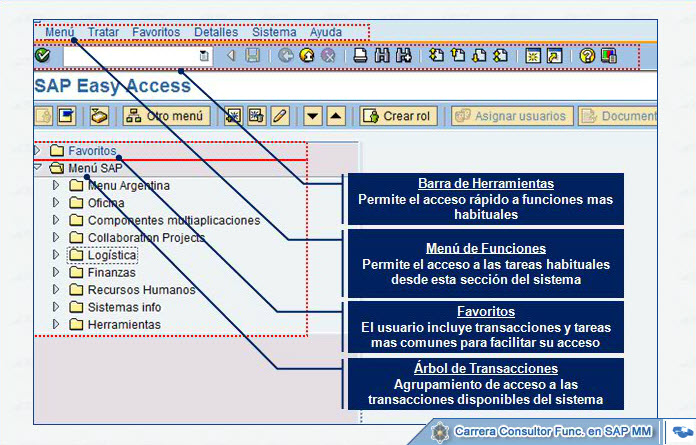
Imagen 1.1 - Pantalla inicial de SAP y sus secciones
2 | Barra de Herramientas:
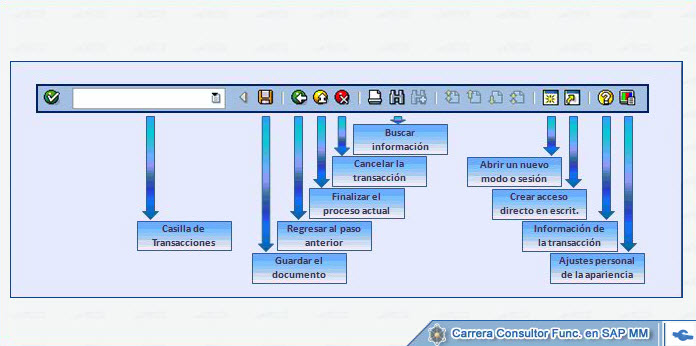 Imagen 2.1 - Descripción de los botones de la Barra principal
Imagen 2.1 - Descripción de los botones de la Barra principal
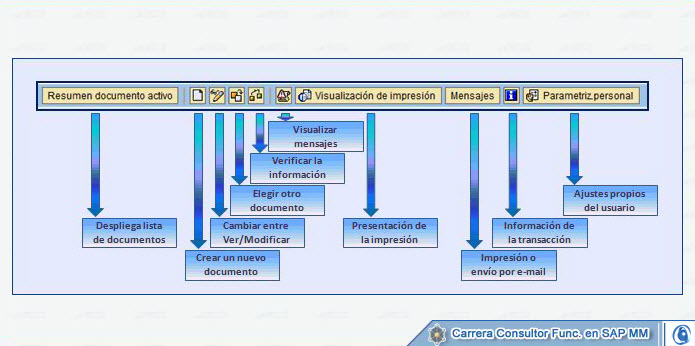 Imagen 2.2 - Descripción de los botones de la barra asociada a un documento
Imagen 2.2 - Descripción de los botones de la barra asociada a un documento
3 | Árbol de Transacciones
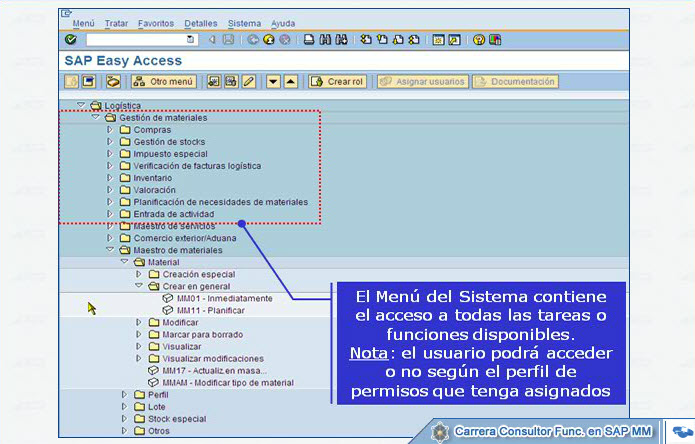
4 | Trabajar con varias Sesiones:
SAP nos estará indicando que ya hemos abierto 6 (seis) sesiones, lo cual es el máximo admitido.
No obstante, suelen ser suficientes !!!
5 | Bloqueo de documentos o registros:
Como responde SAP cuando dos usuarios tratan de modificar el mismo registro simultáneamente (proveedor, material, cliente) ?
Intentamos cambiar el Pedido mostrado mientras está pero siendo modificado actualmente por otro usuario, SAP nos informa mediante un mensaje de error, que ese documento está siendo tratado por otro usuario (o nosotros mismos en otra sesión, como es este caso), tal como se observa en el siguiente mensaje :
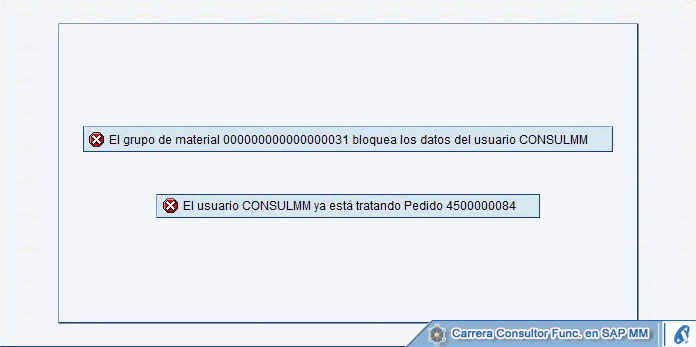 Imagen 5.1 - Mensajes recibidos por el usuario frente al bloqueo de un documento
Imagen 5.1 - Mensajes recibidos por el usuario frente al bloqueo de un documentoLos dos ejemplos presentados son algunos de los numerosos casos que pueden presentarse.
En éstos casos, el segundo usuario que intenta acceder a los datos, podrá hacerlo pero sólo en modo de visualización, es decir, estará imposibilitado de modificarlos.
Sólo podrá hacerlo cuando el actual usuario abandone la edición de los datos.
6 | Favoritos - Acceso rápido a transacciones:
La utilización de Favoritos es bastante interesante en el Sistema SAP pues el usuario puede crear su propio Menú y tener a la vista las transacciones, reportes que más utiliza en el día a día, dando un clic derecho encima de la palabra Favorito te despliega las opciones. Para mover una carpeta creada es simplemente arrastrar y dejar en el lugar u orden deseado.
Para tener en cuenta: Para visualizar los códigos de transacción ingresar en el Menú -- Detalles -- Opciones -- Luego clic en Visualizar nombres técnicos.
 Insertar carpeta : permite agregar una nueva carpeta bajo el punto en el cual estamos posicionados (seleccionado).
Insertar carpeta : permite agregar una nueva carpeta bajo el punto en el cual estamos posicionados (seleccionado). Insertar transacción : permite agregar en la carpeta actual una nueva transacción.
Insertar transacción : permite agregar en la carpeta actual una nueva transacción. Insertar otros objetos : permite incluir diversos objetos, de los cuales el que mas útil nos podría ser, es agregar una dirección web (Internet) para acceder directamente desde este favorito.
Insertar otros objetos : permite incluir diversos objetos, de los cuales el que mas útil nos podría ser, es agregar una dirección web (Internet) para acceder directamente desde este favorito. Download a PC : permite guardar en el disco un archivo Excel o de texto con la información de toda la estructura de Favoritos, de manera de poder utilizarlos en otro ambiente de SAP.
Download a PC : permite guardar en el disco un archivo Excel o de texto con la información de toda la estructura de Favoritos, de manera de poder utilizarlos en otro ambiente de SAP. Upload de PC : permite subir los Favoritos al ambiente de SAP, utilizando el archivo Excel o de texto donde fueran guardados previamente, de manera de tenerlos disponibles en presente ambiente.
Upload de PC : permite subir los Favoritos al ambiente de SAP, utilizando el archivo Excel o de texto donde fueran guardados previamente, de manera de tenerlos disponibles en presente ambiente.
Sobre el autor
Publicación académica de Juan Marcelo Romero, en su ámbito de estudios para la Carrera Consultor en SAP MM.
Juan Marcelo Romero
Profesión: Ingeniero en Informática - Paraguay - Legajo: KO29F
✒️Autor de: 17 Publicaciones Académicas
🎓Cursando Actualmente: Consultor Funcional Módulo MM Nivel Inicial
 Disponibilidad Laboral: PartTime
Disponibilidad Laboral: PartTime
Presentación:
Consultor funcional sap
Certificación Académica de Juan Romero


























